将光标定位至要打勾位置后选择其他符号,字体改为Wingdings 2,找到打勾符号插入即可具体方法如下:
将光标定位至要打勾的位置
打开word,将光标定位至要打勾的位置,在上方工具栏点击【插入】。
选择其他符号
单击【符号】后在下拉栏中选择【其他符号】,在对话框中将【字体】改为【Wingdings 2】。
最后插入符号
此时在下方就能找到打勾的符号,点击打勾符号【插入】即可
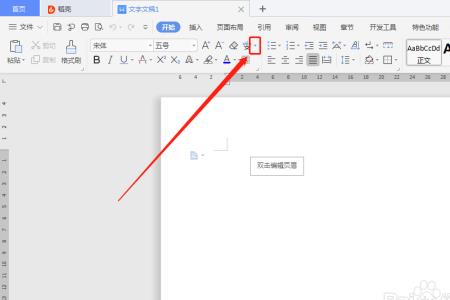
原创 | 2022-10-29 05:09:07 |浏览:1.6万
将光标定位至要打勾位置后选择其他符号,字体改为Wingdings 2,找到打勾符号插入即可具体方法如下:
将光标定位至要打勾的位置
打开word,将光标定位至要打勾的位置,在上方工具栏点击【插入】。
选择其他符号
单击【符号】后在下拉栏中选择【其他符号】,在对话框中将【字体】改为【Wingdings 2】。
最后插入符号
此时在下方就能找到打勾的符号,点击打勾符号【插入】即可
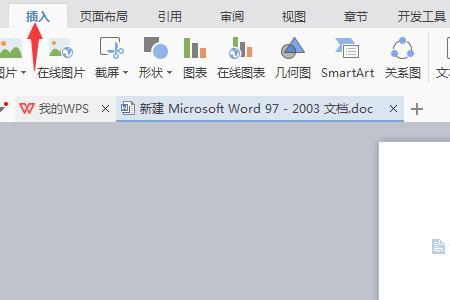

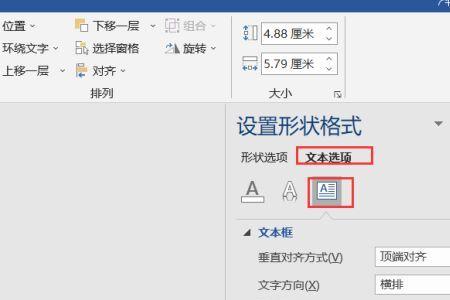
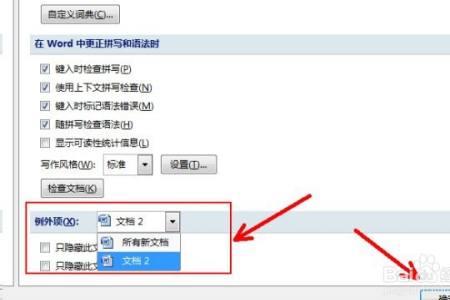
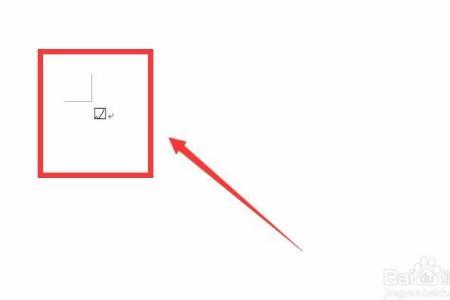
Copyright 2005-2020 www.kxting.com 【开心女性】 版权所有 |  湘ICP备2023022655号
湘ICP备2023022655号
声明: 本站所有内容均只可用于学习参考,信息与图片素材来源于互联网,如内容侵权与违规,请与本站联系,将在三个工作日内处理,联系邮箱:47085,1089@qq.com